Sadržaj
Regresiona analiza je u gotovo svim vrstama statističkog softvera kao što je SPSS , R, a da ne spominjemo Excel. Regresija nam može dati širu sliku o odnosima između varijabli. Linearna regresija se može obaviti prilično brzo u Excelu pomoću alata Analiza podataka . Ovaj članak će pokazati kako možete tumačiti rezultate regresije u Excelu.
Preuzmite radnu svesku za vježbanje
Preuzmite ovu radnu svesku za vježbanje ispod.
Interpretirajte rezultate regresije.xlsx
Šta je regresija?
Regresiona analiza se često koristi u analizi podataka za određivanje povezanosti između više varijabli. Regresiona analiza vam omogućava da odaberete šta će se dogoditi sa zavisnom varijablom ako se jedna od nezavisnih varijabli promijeni. Takođe vam omogućava da matematički otkrijete koje nezavisne varijable imaju uticaj.
Jednostavna linearna regresija se razlikuje od višestruke linearne regresije u statistici. Koristeći linearnu funkciju, jednostavna linearna regresija analizira povezanost između varijabli i jedne nezavisne varijable. Višestruka linearna regresija je kada se za određivanje varijabli koriste dva ili više faktora objašnjenja. Korištenje nelinearne regresije umjesto zavisne varijable opisano je kao nelinearna funkcija jer odnosi podataka nisu linearni. Ovaj članak će se koncentrirati na više linearnihregresija da pokažete kako možete interpretirati rezultate regresije u Excelu.
Koraci za napraviti regresiju u Excelu
Za potrebe regresije, koristit ćemo donji skup podataka za svrhe analize. Ovdje će nezavisna varijabla biti kolona Cijena i kolona Prodano . Kolona nezavisna bit će kolona Zahtjev .
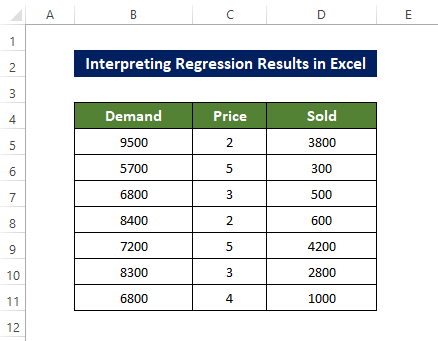
Koraci
- Moramo otići na karticu Podaci i kliknuti na Analiza podataka da izvršimo regresiju .
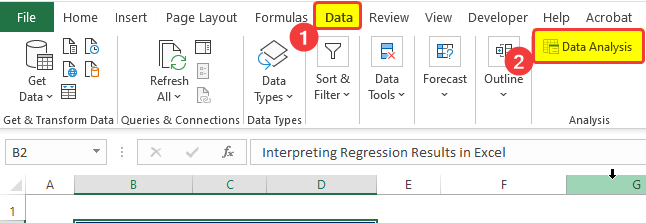
- Pojaviće se novi prozor; odaberite raspon podataka zavisne varijable i nezavisne varijable.
- Zatim označite okvir Oznake i okvir Povjerenje .
- Zatim kliknite na raspon izlaznih ćelija polje za odabir adrese izlazne ćelije
- Sljedeće, označite Rezidualno da izračunate ostatke.
- Nakon toga, označite Rezidualno grafikone i Line Fit Plots boxes
- Kliknite OK nakon ovoga.

- Nakon što kliknete OK, primarni izlazni parametri analize će biti u navedenim ćelijama.
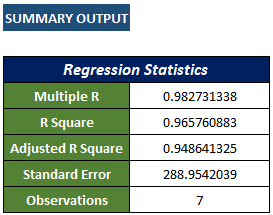
- Tada ćete također dobiti neke parametre kao što je vrijednost Značajnost itd. u tablici ANOVA ( Analiza varijanse ).
- Ovdje, df označava stepen slobode vezan za izvor varijanse.
- SS označava zbir kvadrata. Vaš model će bolje odražavati podatke ako Preostali SS je manji od Ukupnog SS.
- MS znači kvadrat.
- F označava F -test za nultu hipotezu.
- Značajnost F označava P -vrijednost F .
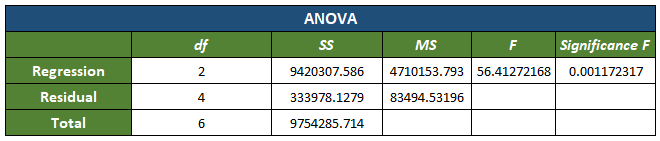
- Tada ćete također dobiti koeficijente varijable, vrijednost značajnosti, itd. u tabeli.

- Tada ćete dobiti konačnu tabelu ispod tabele koeficijenata koja sadrži preostalu vrijednost za svaki unos.
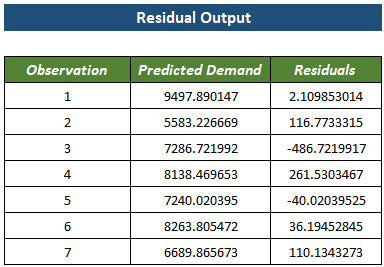
- Zatim ćete dobiti regresijski grafikon Potražnja vs Cijena , sa linijom trenda.

- Nakon ovo, dobijate Potražnja vs Prodano regresijski grafikon sa linijom trenda.

- Postoji još jedan grafikon koji prikazuje distribuciju ostataka svakog unosa iz varijable Prodano .
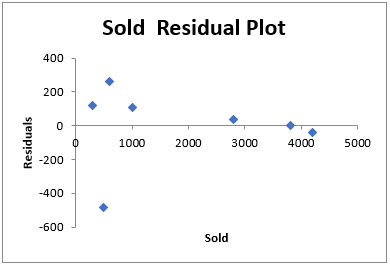
- Postoji još jedan grafikon koji prikazuje distribuciju ostataka svakog unosa iz varijable Cijena .
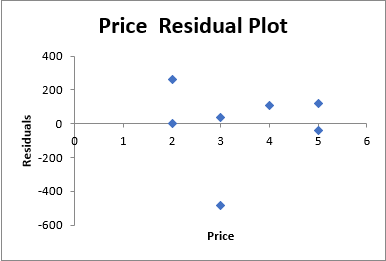
Sljedeće ćemo vam pokazati kako možete n interpretirati ove rezultate regresije u Excelu.
Pročitajte više: Kako napraviti logističku regresiju u Excelu (sa brzim koracima)
Kako interpretirati Rezultati regresije u Excelu
Sljedeća stvar koju trebate učiniti nakon što izvršite regresijsku analizu i protumačite ih. Ishodi su opisani i razrađeni u nastavku.
Analiza vrijednosti višestruke regresije R-kvadrata
R-kvadrat broj pokazuje koliko su blisko elementi skupa podataka povezani i koliko dobro regresijska linija odgovara podacima. Koristićemo analizu višestruke linearne regresije, u kojoj ćemo odrediti uticaj dve ili više varijabli na glavni faktor. Ovo se odnosi na to kako se zavisna varijabla mijenja kako se mijenja jedna od nezavisnih varijabli. Raspon ovog koeficijenta je od -1 do 1. Ovdje
- 1 znači blisku pozitivnu vezu
- 0 znači da nema veza među varijablama. Drugim riječima, tačke podataka su nasumične.
- -1 znači inverzni ili negativan odnos između varijabli.
U izlaznim rezultatima prikazanim iznad, višestruka R-vrijednost date skup podataka je o.7578( približno ), što ukazuje na jake odnose između varijabli.
R na kvadrat
R na kvadrat vrijednost objašnjava kako odgovor zavisnih varijabli varira na nezavisnu varijablu. U našem slučaju, vrijednost je 0,574 (približno), što se može protumačiti kao razumno u redu odnos između varijabli.
Prilagođeni R-kvadrat
Ovo je samo alternativna verzija vrijednosti R na kvadrat . Ovo jednostavno miješa varijable prediktora dok predviđa varijablu response . Računa se kao
R^2 = 1 – [(1-R^2)*(n-1)/(n-k-1)]
Ovdje, R^2 : vrijednost R^2 koju smo dobili odskup podataka.
n : broj opservacija.
K : broj prediktorskih varijabli.
Značajnost ove vrijednosti nastaje dok se radi regresiona analiza između dvije varijable prediktor . Ako postoji više od jedne varijable prediktor u skupu podataka, tada će vrijednost R na kvadrat biti naduvana, što je vrlo nepoželjno. Prilagođena vrijednost R na kvadrat prilagođava ovu inflaciju i daje tačnu sliku varijabli.
Standardna greška
Još jedna metrika dobrog uklapanja to ukazuje na tačnost vaše regresijske analize; što je niža vrijednost, to možete biti sigurniji u svoju regresijsku analizu.
Standardna greška je empirijska metrika koja predstavlja prosječnu udaljenost na kojoj tačke odstupaju od linije trenda. Nasuprot tome, R2 predstavlja udio varijacije zavisne varijable. U ovom slučaju, vrijednost Standard Error je 288,9 ( približno ), što označava da naši podaci u prosjeku padaju za 288,9 od linije trenda.
Zapažanja
Označite broj zapažanja ili unosa.
Odredite značajnu varijablu
Vrijednost značajnosti ukazuje na pouzdanost (statistički ispravnu) naše analize. Drugim riječima, označava vjerovatnoću da je naš skup podataka pogrešan. Ova vrijednost bi trebala biti ispod 5%. Ali u ovom slučaju, naša vrijednost značajnosti je 0,00117,što znači 0,1%, što je znatno ispod 5%. Dakle, naša analiza je u redu. U suprotnom, možda ćemo morati odabrati različite varijable za našu analizu.
P-vrijednost u regresijskoj analizi
Usko povezana sa značajnom vrijednošću, P- vrijednost označava vjerovatnoću da je vrijednost koeficijenta pogrešna. P-vrijednost označava povezanost nulte hipoteze sa varijablama.
Ako je vaša p-vrijednost < broj Značajnost , postoji dovoljno dokaza da se odbaci hipoteza nulte vrijednosti. To znači da postoji korelacija različita od nule između varijabli.
Ali ako je p-vrijednost > Značajnost vrijednost, neće biti dovoljno dokaza da se odbaci Nulta hipoteza. To označava da ne može postojati korelacija između varijabli.
U ili slučaju, P-vrijednost varijable Cijena =0,000948 < 0,00117 (vrijednost značajnosti),
Dakle, ovdje nema nulte hipoteze, i postoji dovoljno dokaza da se deklarira korelacija između varijabli.
S druge strane, za varijablu Prodano , (P-vrijednost) 0,0038515 < 0,0011723 (Vrijednost značajnosti)
Dakle, ovdje bi mogla postojati nulta hipoteza, a nema dovoljno dokaza da se proglasi ne-nula korelacija između varijabli.
U većini slučajeva, ovaj P -vrijednost određuje da li će varijabla biti u skupu podataka ili ne. Na primjer, trebali bismo ukloniti Prodano varijabla kako bi se očuvala robusnost skupa podataka.
Regresijska jednadžba
Kako određujemo linearnu regresijsku analizu u Excelu, linija trenda također treba biti linearna. Opšti oblik je:
Y=mX+C.
Ovdje, Y je zavisna varijabla.
I X je ovdje nezavisna varijabla, što znači da ćemo odrediti učinak promjene varijable x na varijablu Y.
C će biti samo vrijednost preseka Y-ose linija.
 U ovom slučaju, vrijednost C presjeka je jednaka 9502.109853
U ovom slučaju, vrijednost C presjeka je jednaka 9502.109853
A vrijednost m za dvije varijable je -809.265 i 0.424818.
Dakle, imamo konačnu jednačinu za dvije odvojene varijable.
Prva je:
Y=-809.265771X+9502.12A jednadžba za drugu varijablu je:
Y=0,4248X+9502,12Koeficijenti
Koeficijenti koje smo dobili su m1=-809,2655 i m2=04248 . I presretač, C= 9502.12 .
- Prvo, vrijednost presretača označava da će potražnja biti 9502 kada je cijena nula.
- I vrijednosti m označava stopu kojom se mijenja potražnja po jedinici promjene cijene. Vrijednost koeficijenta cijene je -809,265, što ukazuje da će povećanje cijene po jedinici smanjiti potražnju za otprilike 809 jedinica.
- Za drugu varijablu, Prodano, vrijednost m je 0,424. Ovo označava promjenu po jedinici prodanog artiklarezultirat će povećanjem proizvoda za 0424 puta.
Preostali
Razlika Rezidualna između originalne i izračunate unos sa regresijske linije je razlika. Ostatci pokazuju koliko je stvarna vrijednost udaljena od linije. Na primjer, izračunati unos iz regresijske analize za prvi unos je 9497. A prva originalna vrijednost je 9500. Dakle, ostatak je oko 2.109.
T-Statistička vrijednost
T-statička vrijednost je podjela koeficijenta standardnom vrijednošću. Što je veća vrijednost, to ukazuje na bolju pouzdanost koeficijenta.
Postoji još jedan značaj ove vrijednosti, koji je potreban za izračunavanje P-vrijednosti.
Interval pouzdanosti od 95%
Ovdje je pouzdanost varijable koju smo postavili kao 95 na početku. Međutim, može se promijeniti.
- Ovdje se vrijednost koeficijenta donjih 95% izračunava kao 8496,84 znači gornjih 95% se izračunava kao 10507,37,
- To znači da dok naše glavni koeficijent je oko, 9502.1. postoji velika šansa da vrijednost može biti ispod 8496 za 95% slučajeva i 5% šanse da bude iznad 10507,37
Pročitajte više:
Stvari koje treba zapamtiti
✎ Metoda regresijske analize samo procjenjuje odnos između varijabli koje se ispituju. Ne utvrđuje uzročnost. Na druge načine, samo aspektkorelacije smatra. Kada neki čin prouzrokuje nešto, to postaje uzročnost. Kada izmjena jedne varijable stvara promjene, to se može smatrati uzročno-posljedičnim.
✎ Regresijska analiza uvelike otežava vanjske vrijednosti. Sve vrste odstupanja moraju biti uklonjene prije nego što se uradi analiza. Da biste analizirali i interpretirali rezultate regresijske analize u Excelu, morate uzeti u obzir ove točke.
Zaključak
Da sumiramo, na pitanje “kako interpretirati rezultate regresije u Excelu” je detaljno odgovoreno analizira i kasnije interpretira. Analiza se vrši pomoću alata Analiza podataka na kartici Podaci .
Za ovaj problem, radna sveska je dostupna za preuzimanje u kojoj možete vježbati regresijsku analizu i interpretirati it.
Slobodno postavljajte pitanja ili povratne informacije putem odjeljka za komentare. Svaki prijedlog za poboljšanje zajednice Exceldemy bit će vrlo cijenjen.

